在现代生活中,WiFi网络已成为我们日常不可或缺的一部分。无论是为了防止邻居蹭网,亦或许是出于保护个人隐私和数据安全的考虑,再者就是忘记密码了,许多用户不知道想要更改WiFi密码怎么操作。今天小编就教大家详细的重新设置wifi密码步骤,快来看看吧~
 第一步:输入路由器IP地址
第一步:输入路由器IP地址在电脑上打开任意浏览器,输入路由器IP地址。路由器的IP地址通常可以在路由器背面找到,或者查看说明书。常见的IP地址有192.168.0.1和192.168.1.1。
第二步:登录管理界面输入用户名和密码,登录到路由器的管理界面。如果您没有更改过,用户名和密码默认通常为【“admin”和“admin”】或【“admin”和“password”】。如果你之前修改过这些信息,请输入修改后的用户名和密码。或者用路由器背面标签上的账户密码登录。
 第三步:找到无线设置
第三步:找到无线设置登录后,找到“无线设置”或“WiFi设置”选项。在一些路由器上,可能需要先进入“基础设置”或“高级设置”,然后再找到无线设置选项。
第四步:更改WiFi密码在无线设置页面,找到“无线安全”或“安全设置”选项。在这里,你会看到当前的WiFi密码(有时称为“PSK密码”或“无线密钥”)。输入你想要设定的新密码,保存设置。
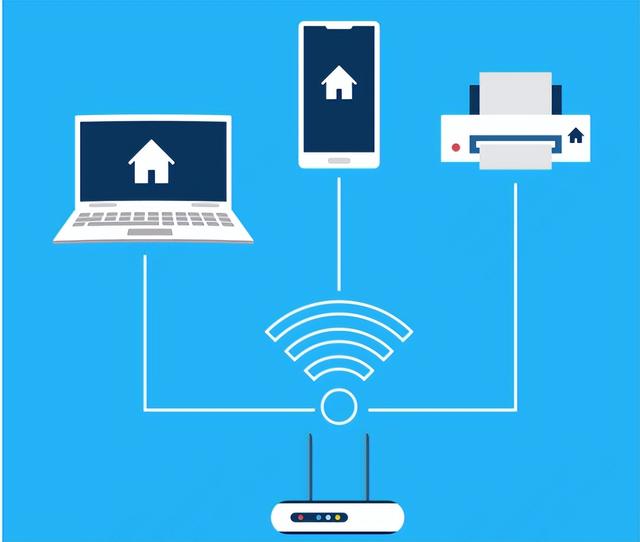 第五步:重启路由器
第五步:重启路由器根据提示重启路由器,等待路由器重新启动后,新的WiFi密码就会生效。此时,所有之前连接的设备都需要重新输入密码才能连接到网络。
如果平时上网wifi网络不稳定怎么办?可以借助”驱动人生“定期检查和更新无线网卡驱动程序。
无线网卡驱动程序是连接设备与网络的桥梁,如果驱动程序过时或损坏,可能会导致网络卡顿。“驱动人生”可以自动检测并提示用户更新网卡驱动程序,帮助用户减少因驱动程序问题导致的网络不稳定或连接失败等情况。

以上就是路由器重新设置wifi密码,wifi密码的修改方法。如果遇到网卡、显卡、蓝牙、声卡等驱动的相关问题都可以下载“驱动人生”进行检测修复,同时驱动人生支持驱动下载、驱动安装、驱动备份等等,可以灵活的安装驱动。
